
ownCloud — система для организации хранения, синхронизации и обмена данными, размещенными на внешних серверах.
В отличии от Dropbox и ему подобных, ownCloud отличается предоставлением пользователю полного контроля над своими данными — информация размещается на подконтрольных пользователю системах. Доступ к данным в ownCloud может осуществляться при помощи web-интерфейса или протокола WebDAV.
Особенности ownCloud
- Open source;
- Поддержка шифрования передачи данных;
- Автоматическое резервное копирование;
- Поддержка WebDAV позволяет организовать доступ к данным из любых операционных систем;
- Поддержка синхронизации данных с другими web-приложениями, поддерживающими протокол remoteStorage;
- Управление пользователями и группами;
- В web-интерфейс встроены средства для работы с синхронизированной адресной книгой, календарем-планировщиком, коллекцией фотографий, архивом музыкальных произведений;
- Для ownCloud подготовлен сервер Ampache, что позволяет организовать потоковое вещание музыки;
Настройка ownCloud
В качестве ОС для установки ownCloud я использовал Ubuntu 12.04.
Lesson 2 — What is ownCloud
Шаг первый — подготовка
- php5 (>= 5.3);
- php5-json (При установке система предложила использовать php5-common, его и будем ставить);
- php5-gd;
- php5-sqlite (>= 3)
- curl
- libcurl3
- libcurl3-dev (так же система подсказала использовать libcurl4-openssl-dev)
- php5-curl
sudo apt-get install apache2 php5 php5-common php5-gd
sudo apt-get install php5-sqlite curl libcurl3 libcurl4-openssl-dev php5-curl
Скачиваем последнюю стабильную версию ownCloud ( На момент написания — 4.0.7):
cd /home/$name/ wget http://owncloud.org/releases/owncloud-latest.tar.bz2
где $name имя вашей учетной записи (домашняя директория).
Шаг второй — установка
Распаковываем архив:
tar -xvf owncloud-latest.tar.bz2
Переносим все в /var/www/:
sudo mv owncloud /var/www/owncloud
Создаем директорию для хранения данных:
mkdir /home/$name/data_owncloud/
Редактируем права доступа:
sudo chown -R www-data:www-data var/www/owncloud/ sudo chmod 750 /home/$name/data_owncloud/ sudo chmod -R 777 /var/www/owncloud/config/
Правим файл /etc/apache2/sites-enabled/000-default ( у кого-то может называться по-другому):
nano /etc/apache2/sites-enabled/000-default
Находим в нем секцию «Directory /var/www»
AllowOverride none заменяем на AllowOverride All
Сохраняемся и выходим ( Ctrl+O, Enter, Ctrl+X)
sudo service apache2 restart
Можно идти дальше.
Шаг третий — переходим в браузер
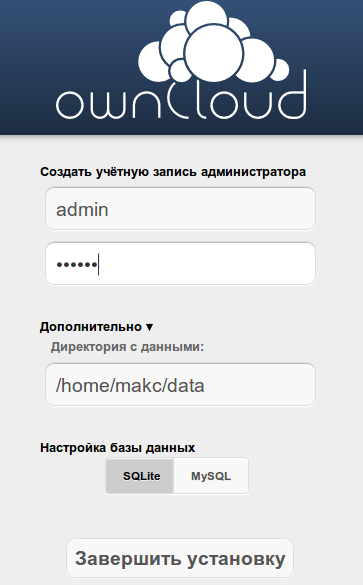
Если все было сделано правильно то при переходе в браузере по адресу localhost/owncloud/ либо ваш_ip_адрес/owncloud/ должно появиться следующее:
Обзор Nextcloud. Заменяем Dropbox. Лучшее из мира Open Source.
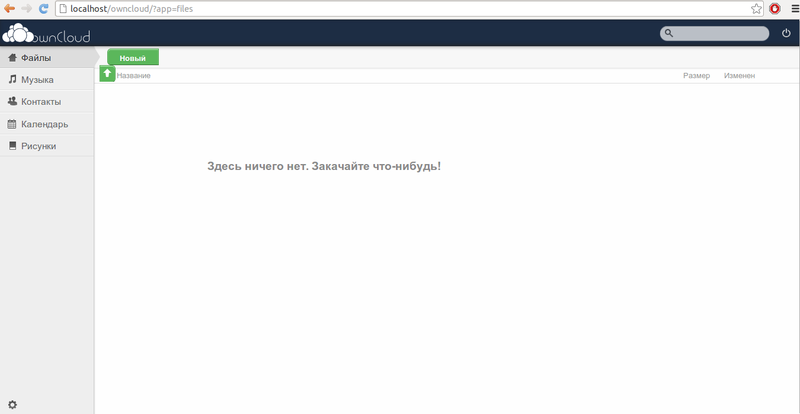
- Придумываем логин / пароль для доступа к owncloud;
- Меняем Директорию с данными на свою ( ранее мы ее создали /home/$name/data_owncloud/ );
- Выбираем БД (я использую SQLite3, если будет выбрана MySQL вас попросят ввести имя пользователя БД и пароль а так же название БД для owncloud);
- Нажимаем завершить;
Перед нами появляется следующее:
Нажимаем на шестеренку в нижнем левом углу и видим меню:
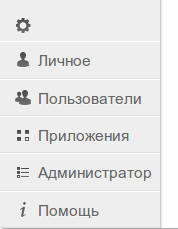
- Личное — Изменение личных данных и ссылки для удаленного доступа и синхронизации;
- Пользователи — добавление / удаление пользователя, добавление групп и выставление ограничений;
- Приложения — включение / отключение приложений для работы с облаком;
- Администратор — установка максимального размера файлов, последние сообщения log’а;
nano /etc/php5/apache2/php.ini
Ищем upload_max_filesize и post_max_size (Для поиска нажимаем Ctrl+W). Изменяем значение на ваше усмотрение, только помним, что максимальный размер не может быть больше объема свободной оперативной памяти.
- Облачное хранилище для своих нужд;
- Удобный интерфейс;
- Множество приложений для работы с облаком;
- Фиксирование доступа;
- Возможность синхронизации контактов и календарей;
- owncloud
- облачные технологии
Источник: habr.com
Введение в OwnCloud: использование приложений
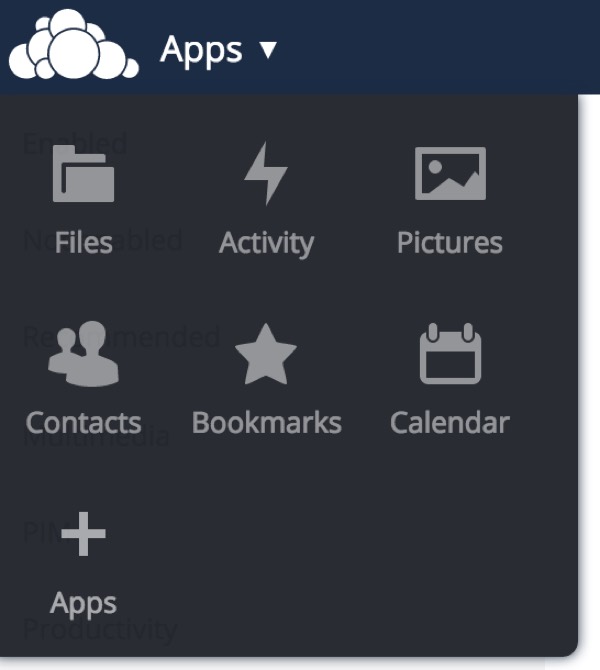
Это третья часть нашей серии статей, посвященных использованию OwnCloud для синхронизации и совместного использования файлов с открытым исходным кодом. Если вам нужно наверстать упущенное, прочтите первую часть, Введение в OwnCloud и вторую , Изучение OwnCloud Desktop и мобильных приложений .
Что такое OwnCloud?
OwnCloud предоставляет бесплатный сервер с открытым исходным кодом, а также сервер приложений и платформу с приложениями для настольных ПК и смартфонов, что позволяет вам создавать личное или корпоративное облако под вашим собственным контролем. Если вы являетесь пользователем Dropbox, то вы знакомы с преимуществами удаленного облака, которое синхронизирует файлы на всех ваших рабочих столах и устройствах и позволяет делиться ими с другими людьми.
В этой серии статей я ознакомил вас с установкой и началом работы с сервером OwnCloud и его собственными приложениями для настольных и мобильных устройств, чтобы мы могли начать синхронизировать наши файлы и отправлять их в дорогу.
В этом руководстве я проведу вас через магазин приложений OwnCloud и установлю несколько полезных приложений, не входящих в основную систему.
В качестве переподготовки, вот краткое видео введение в OwnCloud:
Если вы хотите попробовать OwnCloud, следуйте нашему руководству по установке в первой части: Введение в OwnCloud: Общий доступ к файлам под вашим контролем .
Что такое приложения OwnCloud?
Если вы читаете вторую часть, вы можете подумать, что вы уже установили мобильные и настольные приложения для OwnCloud. Это правда. В этом выпуске мы рассмотрим «расширения» ядра и сторонних приложений для вашего сервера OwnCloud. Многие из них предварительно установлены и должны быть включены только. Другие можно найти в магазине приложений OwnCloud и установить вручную.
Рекомендуемые приложения
Если вы войдете на свой сервер OwnCloud и в верхнем левом раскрывающемся меню выберите « Приложения» , вы увидите страницу включенных приложений. Они уже предварительно установлены на вашем сервере.
Затем нажмите Рекомендовано . Вы увидите что-то вроде этого:
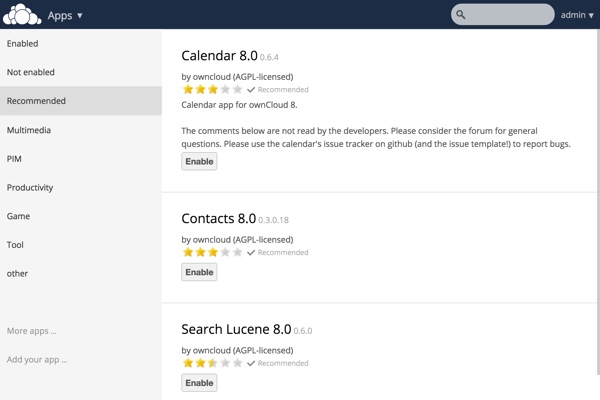
Вскоре я проведу вас через установку приложения Календарь .
Если вы нажмете Другие приложения … в левом нижнем углу, вы попадете в магазин приложений OwnCloud.
Магазин приложений OwnCloud
Магазин приложений OwnCloud — это хранилище списков сторонних расширений приложений с оценками и отзывами. Это хороший способ найти другие приложения, которые могут вас заинтересовать.
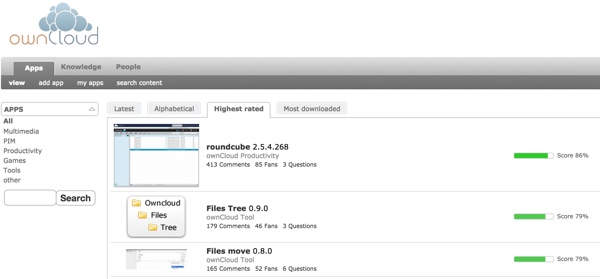
Если вы ищете Новости, вы найдете приложение Новости :
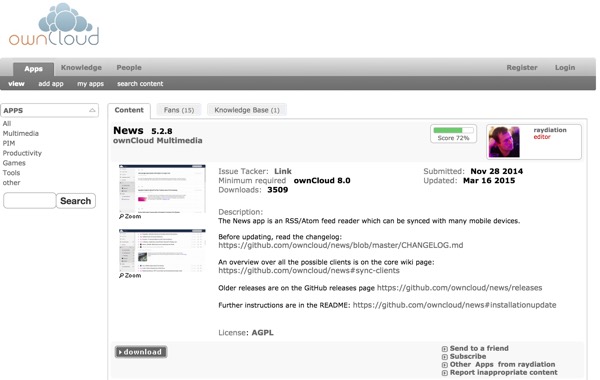
Я также проведу вас через установку и использование приложения Новости.
Приложение OwnCloud Repository Wiki
Вы также можете найти множество приложений и приложений для соответствующих устройств (которые поддерживают эти приложения) в вики-приложении OwnCloud GitHub Repository :
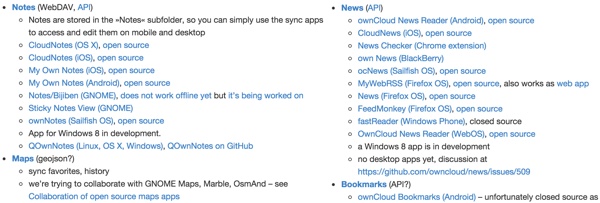
Сообщество открытого исходного кода создало большое количество приложений для среды OwnCloud.
Давайте начнем использовать предустановленное приложение Календарь.
Приложение Календарь
Приложение Календарь является частью базовой установки OwnCloud, поэтому вам просто нужно включить его. Перейдите на раскрывающуюся страницу « Приложения» (показано выше) и нажмите « Рекомендуется» на левой панели. Затем нажмите кнопку « Включить» для календаря. При желании вы можете просмотреть код Календаря на GitHub .
После включения раскрывающееся меню приложений будет включать календарь :
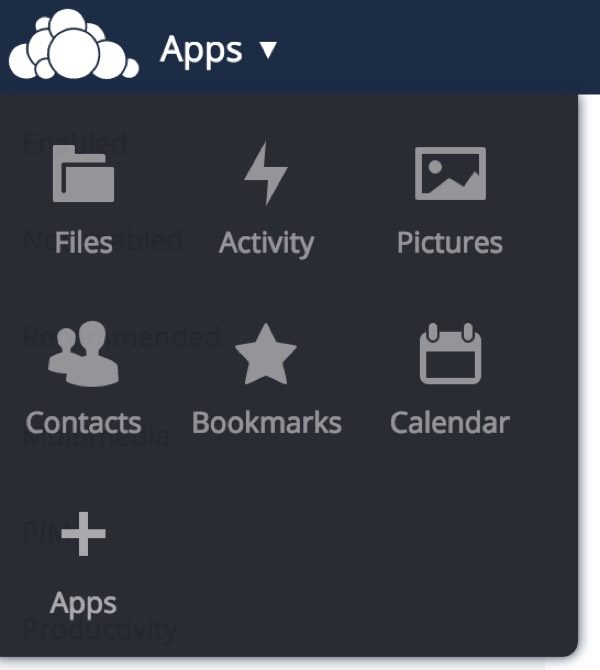
При нажатии на значок календаря приложение запустится.
Просмотр месяца
Представление календарного месяца очень похоже на любой другой веб-календарь:
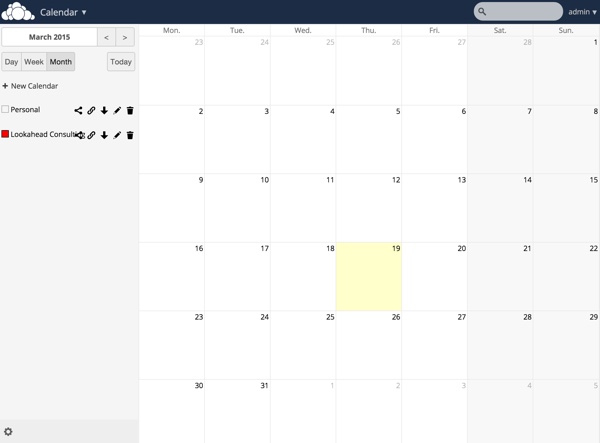
Вы можете добавить несколько календарей на левой боковой панели. Ниже я добавляю рабочий календарь для своего бизнеса Lookahead Consulting :
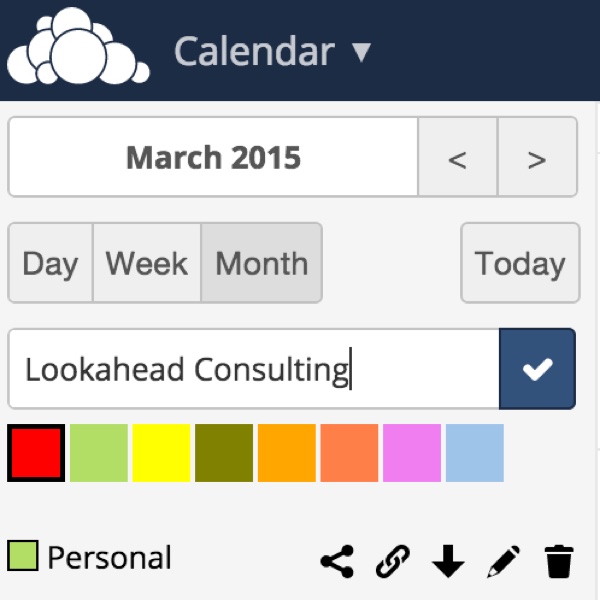
Создать событие
Создать событие легко. Просто нажмите на дату или время, и всплывающее окно позволит вам настроить параметры события:
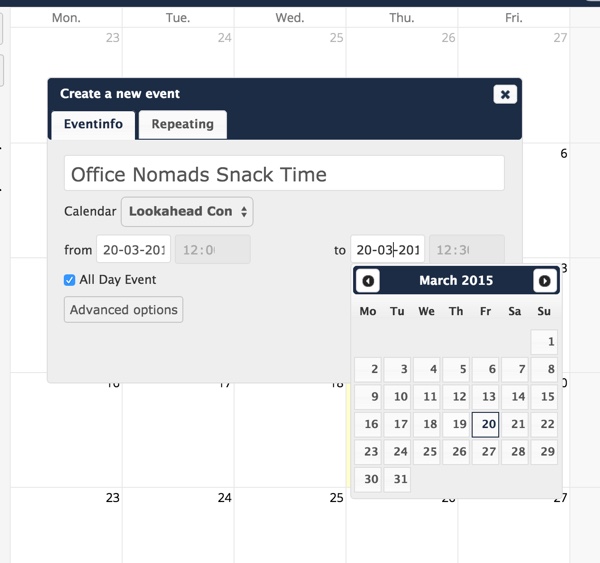
Неделя Вид
Ниже вы можете увидеть мое новое событие в представлении недели:
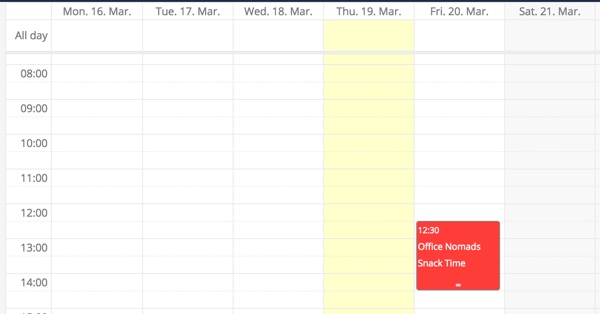
Использование календаря OwnCloud на вашем устройстве
OwnCloud полностью совместим с CalDAV , поэтому вы можете настроить любое устройство, например iPhone, для простого взаимодействия с сервером OwnCloud:
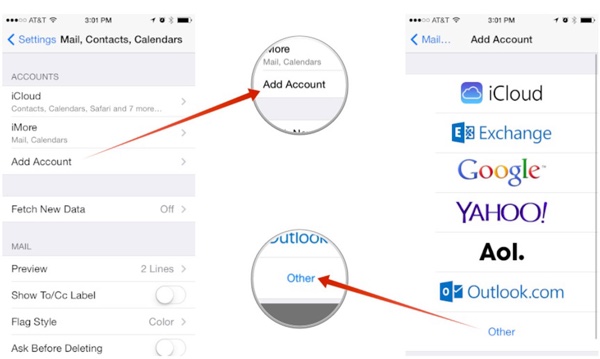
Теперь перейдем к установке приложения из магазина приложений OwnCloud.
Приложение Новости
После того, как Google закрыл приложение Reader, я написал руководство по установке различных альтернатив News Reader с открытым и закрытым исходным кодом . Но если вы запускаете свой сервер OwnCloud, есть встроенный читатель новостей. И для этого есть приложения для смартфонов.
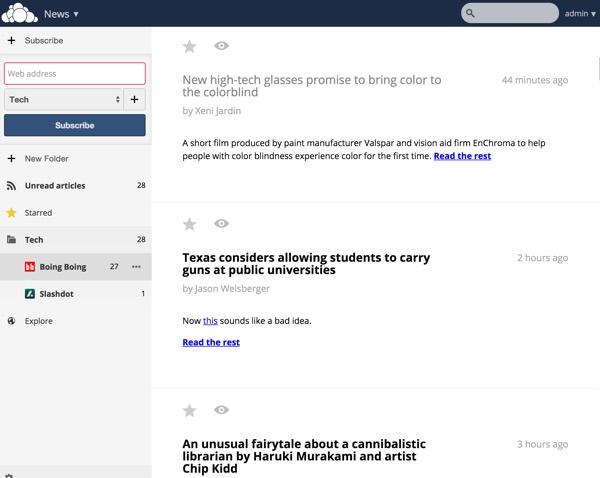
Код для приложения Новости с открытым исходным кодом и доступен на GitHub .
Установка приложения новостей
Вы можете клонировать репозиторий из GitHub на своем сервере или посетить страницу новостей в App Store . Я скопировал URL для фактической загрузки tarball со страницы загрузки.
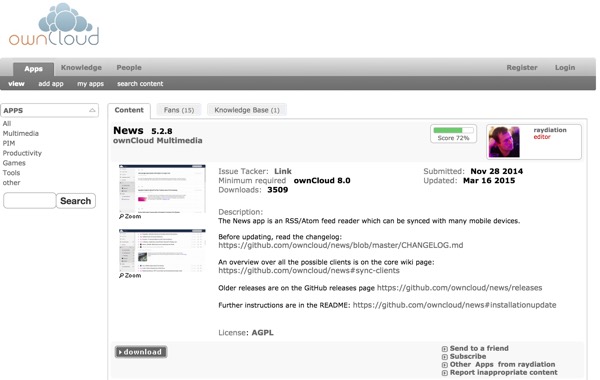
Затем я подключился к своему серверу капель Digital Digital через SSH, тот, который запускает мой экземпляр OwnCloud. Я следовал за этими шагами, чтобы установить это:
Источник: coderlessons.com
Введение в сервер OwnCloud: совместное использование файлов под вашим контролем

Jeff Reifman Last updated Aug 3, 2015
Read Time: 7 min

Что такое OwnCloud?
OwnCloud предоставляет бесплатный сервер обмена файлами с открытым исходным кодом, сервер-приложение и платформу с приложениями для настольных компьютеров и смартфонов, все это позволяет создавать собственное или корпоративное облако под вашим контролем. Если вы являетесь пользователем Dropbox, вы знакомы с преимуществами удаленного облака, которое синхронизирует файлы на всех ваших компьютерах и устройствах и позволяет вам делиться ими с другими людьми.
Dropbox оказался под пристальным вниманием в связи с вопросами конфиденциальности и безопасности, а также его спорное решение о назначении бывшего госсекретаря администрации Буша Кондолизы Райс в свой совет директоров. OwnCloud позволяет размещать и защищать файлы на своем собственном сервере, обеспечивая расширенный контроль над удаленными файлами.

Существует даже магазин приложений, расширяющий возможности вашего OwnCloud. Приложения включают в себя почтовых клиентов, агрегаторов новостей, потоковое видео и многое другое.
Кто создал OwnCloud?
Разработчик Фрэнк Карличек решил написать OwnCloud после беседы о конфиденциальности данных, предупредив людей о конфиденциальности с поставщиками облачных решений, такими как Dropbox:
Итак, они предложили написать самому. Конечно же я писал уже вещи в прошлом, в итоге я был уверен, что сделаю это. И вот я начал свою одиссею, во-первых, чтобы защитить себя, моих друзей и моих коллег от слежки правительств и других плохих парней, а позже, когда я увидел, что мировой интерес растет, — решил создать реальный и успешный проект. -OwnCloud Основатель Фрэнк Карлищек
Karlitschek намеренно использовал технологии с открытым исходным кодом, чтобы код «был полностью прозрачным (вряд ли он будет содержать бэкдоры для моих данных)».
Он также хотел поддержать расширения приложений для поддержки приложений типа новостей Google, сканирования вирусов и регистрации файлов.
Какие поддерживаются языки?
Карличек сказал, что они «оценили различные варианты поиска правильной технологии, которая работает на каждой соответствующей платформе, масштабируется от крошечных серверов до больших кластеров, обладает всеми необходимыми функциями и известна большому числу разработчиков. Поэтому мы выбираем PHP и JS для серверной части, C ++ для клиентов Desktop, Objective-C для iOS и Java для Android ».
Много лет назад я был частью некоммерческого инструмента с открытым исходным кодом для других некоммерческих организаций. Я помню, как разочаровался, когда наш директор по технологиям выбрал Java для новых версий нашей технологии вместо PHP, который является гораздо более дружественной и доступной платформой для нашего сообщества разработчиков. Вскоре эта организация развалилась по другим причинам.
Я ценю, что Karlitschek имел в виду необходимость использовать платформу, с которой может взаимодействовать большое сообщество разработчиков.
Версия для печати
Подобно Automattic и WordPress, OwnCloud поддерживается корпорацией для некоммерческих организаций, предлагающей премиум-версию Enterprise для более крупных пользователей. Они предлагают множество спецификаций, если вы хотите узнать больше.

Хостинг OwnCloud
Существует несколько вариантов размещения OwnCloud. Вы можете разместить его на своих выделенных серверах. Вы можете установить OwnCloud в качестве приложения на виртуальном сервере в хостинговой компании, такой как Digital Ocean; ниже я опишу, как сделать это. Или вы можете подписаться на поставщика услуг OwnCloud (ASP). Некоторые из них даже предлагают планы freemium, но не забудьте оценить репутацию, конфиденциальность и безопасность, предоставляемые вашим ASP.
Еще один интересный вариант предлагают в MacMiniColo. Они опубликовали руководство по установке и администрированию OwnCloud: Установка Owncloud на Mac mini-сервере (Mac Mini Colo Blog). Они предоставляют выделенный серверный сервер, который позволяет отправлять им настроенный пользователем MacMini или приобретать один из них.
Установка OwnCloud в Digital Ocean
Вы можете установить OwnCloud на свой собственный сервер через страницу загрузки. Вы можете установить его из исходного кода, или с помощью веб-установщика или из предварительно созданных пакетов. Последний вариант хорош для легкого поддержания OwnCloud с последними обновлениями и пакетами безопасности.
По этой причине в этом уроке я расскажу вам, как установить OwnCloud в Digital Ocean. Если вы уже читали некоторые мои уроки, вы знаете, что я их поклонник по ряду причин. Digital предлагает множество предварительно сконфигурированных приложений в виде установок одним щелчком мыши, и OwnCloud теперь является одним из них.
Для этого урока я собираюсь следовать руководству Digital Ocean по использованию OwnCloud; оно написано одним из их великих менеджеров сообщества, AndrewSB.
Начинаем
Прежде чем продолжить, предположим, у вас есть учетная запись Digital Ocean, но если вы хотите узнать больше о регистрации или использовании Digital Ocean с WordPress здесь.
Создайте дроплет
На панели инструментов Digital Ocean нажмите кнопку Create Droplet и введите нужное имя хоста. Я собираюсь использовать owncloud.lookahead.io. Digital Ocean рекомендует иметь память не менее 1 ГБ, для которой требуется дроплет в 10 долларов США в месяц.

Обычно вы можете использовать регион по умолчанию, рекомендованный Digital Ocean, если вам не нужно общаться в подсети Digital Ocean с другими дроплетами, которые у вас есть:

Перейдите на вкладку Приложения и нажмите кнопку imageCloud 8.x:

Отправьте форму, и вы должны увидеть экран прогресса создания дроплета:

Когда все будет готово, вы увидите свой дроплет на панели:

Теперь настройте DNS-имя своего домена, чтобы указать на дроплет, то есть установите для A-записи для субдомена или имени домена IP-адрес:

Вы также получите адрес электронной почты с паролем для сервера:

Как только ваши изменения DNS будут применены, вы можете посетить свой сайт, но вы получите это предупреждение. OwnCloud требует, чтобы вы добавили этот домен в список доверенных доменов.

Когда вы нажмете серую кнопку, вы должны увидеть общий экран входа в систему:
Войдите в свою панель управления OwnCloud
Однако вы, возможно, заметили, что у нас еще нет учетных данных нашей панели:

Чтобы их получить, используйте учетные данные входа SSH и приложение терминала для входа на ваш сервер:

При входе в систему вы увидите учетные данные Dashboard. Ubuntu также попросит вас установить новый пароль root.
Затем вы можете вернуться в браузер и войти в свой OwnCloud.
Когда я, наконец, нажал на эту серую кнопку относительно доверенных доменов, у меня возникла проблема; появилась ошибка. Но я смог войти в систему, используя свой IP-адрес в панели браузера. Вот начальная панель управления OwnCloud:

Хотя я не мог найти административную область для установки доверенного домена, вставка предыдущего URL-адреса позволила мне это сделать.
http://104.236.211.122/index.php/settings/admin?trustDomain=owncloud.lookahead.io
Затем я смог войти в систему с моим доменным именем.
Обеспечение доступа к HTTPS
Образ Digital Ocean OwnCloud поставляется со встроенным сертификатом SSL. Я рекомендую включить Enforce HTTPS в меню администрирования.

Затем вы можете войти в систему с помощью HTTPS. Однако первоначальный сертификат не проверяется:

Руководство Digital Ocean по использованию OwnCloud предоставляет дополнительную информацию о покупке действительного сертификата и настройке его на вашем сервере.
Шифрование ваших облачных файлов
Вы также можете включить приложение Encryption, которое шифрует хранилище, хранящееся на вашей камере Digital Ocean. Нажмите раскрывающийся список Files и нажмите + Apps:

Включите фильтр Not enabled для Enable Server-side Encryption:

Нажмите Enable, чтобы начать, а затем снова выйдите из системы и войдите в систему. После чего начнется непрерывный процесс шифрования вашего облака.
Сравнение цен
Если вы используете Dropbox, то он бесплатен до 2 ГБ. Однако вы можете получить дополнительное хранилище через рефералы. В моей бесплатной учетной записи сейчас хранится 10 ГБ. За $ 9,99 в месяц вы можете получать 1 ТБ в месяц. Бизнес-план начинается с 75 долларов в месяц для пяти пользователей с неограниченным хранением.
Хостинг в Digital Ocean не обеспечивает сопоставимое хранение по этим ценам. Дроплет с памятью объемом 1 ГБ в Digital Ocean включает в себя жесткий диск емкостью 30 Гбайт в месяц около 10 долларов США, но хранилище не очень хорошо масштабируется по цене. Например, 80-гигабайтный диск составляет 80 долларов США в месяц, а 640-гигабайтный диск — 640 долларов США в месяц, в первую очередь потому, что Digital Ocean использует исключительно SSD-накопители.

Другие хостинг-провайдеры могут предлагать больше хранилища за доллар, чем Digital Ocean, но при более низких скоростях доступа.
Что дальше?
В будущих статьях я планирую изучить приложения для настольных компьютеров и смартфонов для iOS и некоторые расширения приложений OwnCloud, такие как Calendar и News.
Ссылки по теме
- Сайт сервера OwnCloud
- Руководство пользователя OwnCloud
- Как использовать приложение для установки OwnCloud в один клик (Digital Ocean)
- OwnCloud Форум
- Канал YouTube OwnCloud
- Размеры аппаратного обеспечения OwnCloud (pdf)
- Почему я создал OwnCloud и создал его с открытым исходным кодом
- Установка Owncloud на мини-сервере Mac (Mac Mini Colo Blog)
Источник: code.tutsplus.com